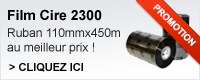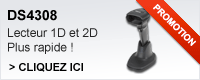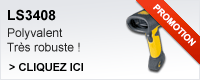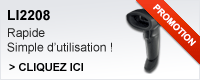Bénéficiez d’avantages et de nouveautés en avant-première !
IMPRIMANTES ZEBRA® DESKTOP ZPL GUIDE DE DIAGNOSTIC RAPIDE
Pour que votre imprimante Zebra vous offre toujours les mêmes performances, il est utile de comprendre les différents témoins et les procédures de test des imprimantes TLP et LP. Ce guide a été conçu pour vous les expliquer en détail.
DESCRIPTION DES TÉMOINS
Les témoins de l'imprimante indiquent ses différentes fonctions et leur état. Recherchez l'état du témoin qui vous intéresse dans le tableau suivant et reportez-vous à la rubrique de dépannage correspondante à la page suivante.
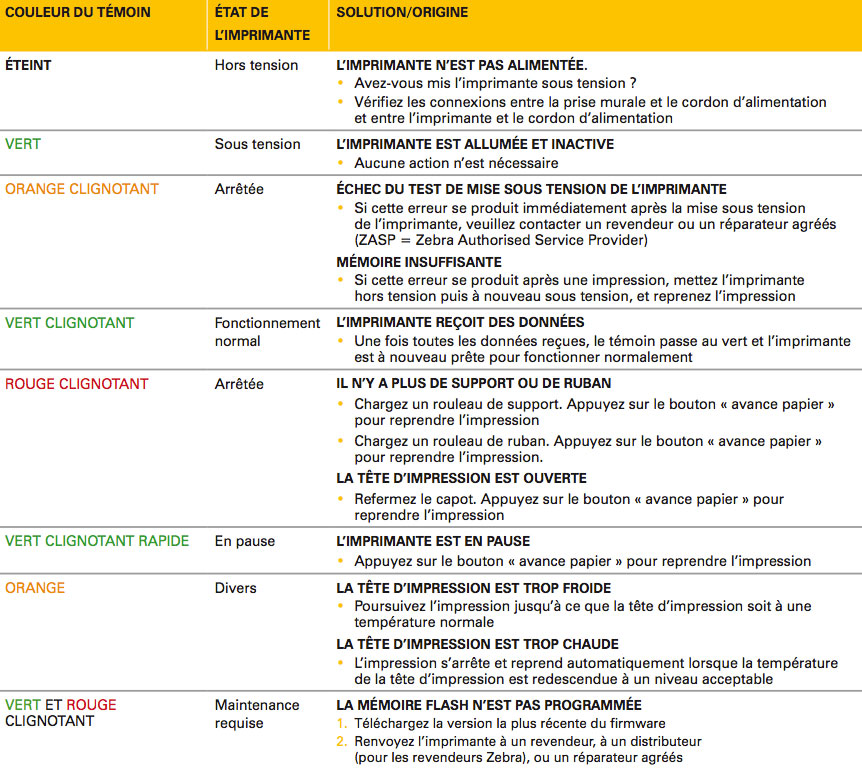
DÉPANNAGE
FONCTIONNEMENT DE L'IMPRIMANTE
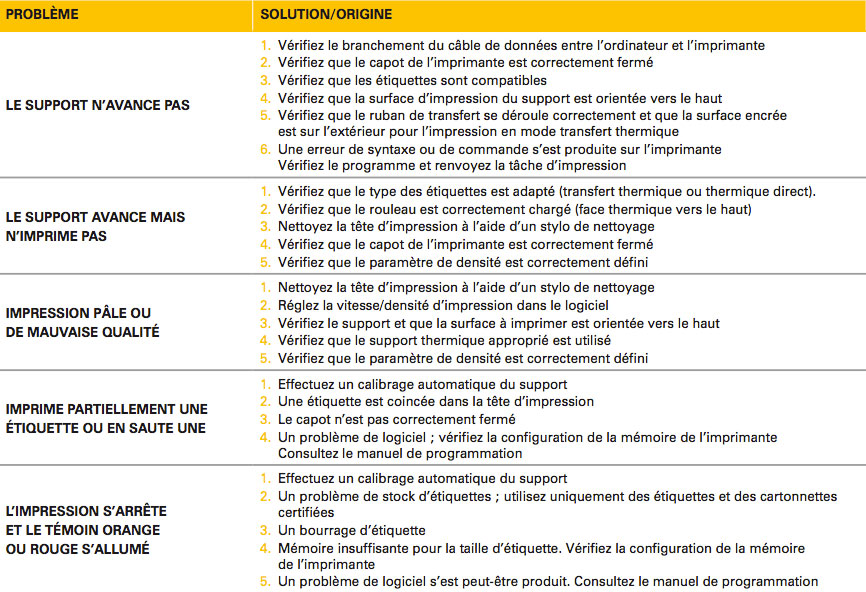
TRAITEMENT DU SUPPORT
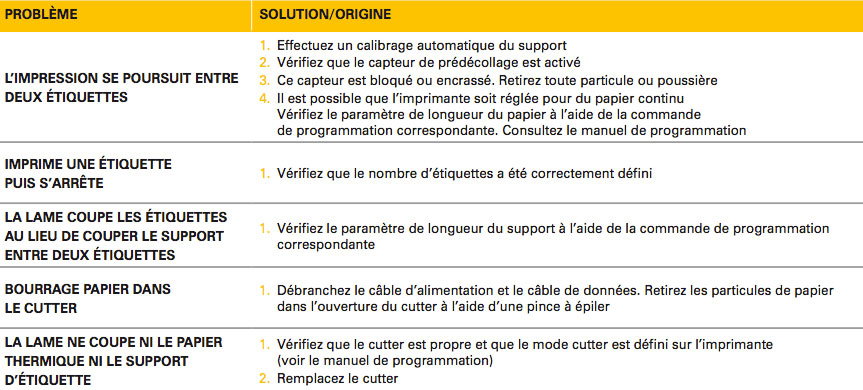
CALIBRAGE MANUEL
Le calibrage manuel est recommandé si vous utilisez des étiquettes pré-imprimées (ou un dorsal d'étiquette) ou si l'imprimante ne calibre pas correctement le support automatiquement.
Remarque : Si vous imprimez en mode Thermique direct, veillez d'abord à activer les paramètres par défaut de l'imprimante (le témoin clignote 4 fois).
- Chargez les étiquettes et le ruban (le cas échéant) et fermez le capot de l'imprimante.
- Mettez l'imprimante sous tension.
- Attendez jusqu'à ce que le support soit chargé ou que le mode Erreur soit désactivé.
- Maintenez le bouton « avance papier » enfoncé jusqu'à ce que le témoin vert clignote une fois, puis deux fois. Relâchez le bouton « avance papier ».
- L'imprimante définit le capteur de support en fonction du dorsal d'étiquette utilisé. Une fois ce réglage effectué, les étiquettes avancent jusqu'à ce qu'une étiquette soit positionnée sous la tête d'impression.
- La liste des paramètres de configuration s'imprime (comme dans l'exemple illustré ci-dessous). Les nouveaux paramètres sont alors enregistrés dans la mémoire et l'imprimante est prête.
- Appuyez sur le bouton « avance papier ». Une étiquette vierge complète est chargée. Si ce n'est pas le cas, essayez d'activer les paramètres par défaut (maintenez le bouton « avance papier » jusqu'à ce que le témoin clignote 4 fois).
REMARQUE : Si vous effectuez un calibrage manuel, la fonction de calibrage automatique est désactivée. Si vous utilisez des étiquettes de différentes longueurs, vous pouvez configurer l'imprimante pour qu'elle mesure la longueur de l'étiquette (à l'aide du Pilote Zebra ou de la commande ^MF) ou réactiver le calibrage automatique en réinitialisant les paramètres par défaut de l'imprimante. (Pour ce faire, maintenez le bouton « avance papier » jusqu'à ce que le témoin clignote 4 fois).
TESTS DE DÉPANNAGE
Impression d'une étiquette de configuration
Pour imprimer la configuration en cours de l'imprimante, procédez comme suit :
- Vérifiez que le support est correctement chargé et que le capot de l'imprimante est fermé. Mettez ensuite l'imprimante sous tension (si cela n'a pas encore été fait).
- Lorsque le témoin est vert, appuyez sur le bouton « avance papier » et maintenez-le enfoncé jusqu'à ce que le témoin clignote une fois.
- Relâchez le bouton « avance papier ». La liste des paramètres de configuration s'imprime sur le support.
La figure ci-dessous illustre un exemple d'impression de configuration.
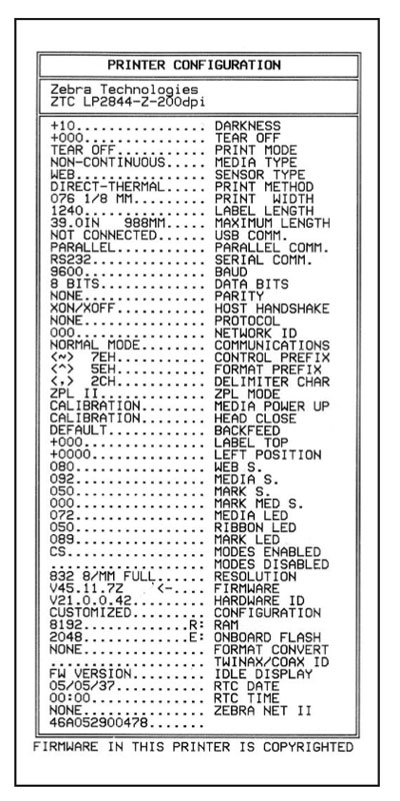
MODES DU BOUTON « AVANCE PAPIER »
MODES DU BOUTON « AVANCE PAPIER »
Lorsque l'imprimante est hors tension, appuyez sur le bouton « avance papier » et maintenez-le enfoncé lorsque vous mettez l'imprimante sous tension. La liste des paramètres de configuration s'imprime sur une étiquette. Une fois l'étiquette imprimée, le mode Diagnostic est activé automatiquement. Dans ce mode, l'imprimante éditera une représentation littérale des données qu'elle reçoit par la suite. Pour quitter ce mode et reprendre l'impression, mettez l'imprimante hors tension, puis à nouveau sous tension.
MODE HORS TENSION (MODE DE DIAGNOSTIC DE COMMUNICATION)
Vérifiez que l'imprimante est sous tension et que le capot est correctement fermé. Appuyez sur le bouton « avance papier » et maintenez-le enfoncé pendant quelques secondes. Le témoin vert clignote plusieurs fois de suite. Le tableau ci-dessous explique ce qui se produit lorsque vous relâchez le bouton « avance papier » après que le témoin a clignoté un certain nombre de fois.
| SÉQUENCE DE TÉMOINS | ACTION |
|
* |
La liste des paramètres de configuration s'imprime sur une étiquette. |
|
* ** |
Calibrage du capteur de média et le profil du capteur s'imprime (voir la section « Calibrage manuel »). |
|
* ** *** |
Pour réinitialiser les paramètres de communication, appuyez sur le bouton « avance papier » et relâchez- le. Le témoin clignote rapidement en alternant entre l'orange et le vert. Pour une synchronisation de débit automatique, envoyez un format ZPL II® à l'imprimante pendant que le témoin clignote alternativement entre le vert et l'orange. Une fois l'imprimante et l'hôte synchronisés, le témoin passe au vert. REMARQUE : Aucune étiquette ne s'imprime lors de la synchronisation de débit automatique. |
|
* ** *** **** |
Réinitialisation des paramètres par défaut définis en usine, procède au calibrage automatique et enregistre les paramètres en mémoire. |
|
* ** *** **** ***** |
La largeur d'impression est calibrée. Pendant que le témoin clignote en alternant entre le vert et l'orange, une série de rectangles superposés s'imprime sur l'étiquette. Lorsque le rectangle dépasse les bordures externes de l'étiquette, appuyez sur le bouton « avance papier » et relâchez-le. La largeur de l'étiquette et les paramètres de communication en cours sont sauvegardés dans la mémoire. |
|
* ** *** **** ***** ****** |
La densité d'impression est calibrée. Une série de neuf échantillons s'imprime du plus clair au plus foncé. Lorsque la densité requise est imprimée, appuyez sur le bouton « avance papier » et relâchez-le. Le paramètre de densité est alors sauvegardé dans la mémoire. |
Si vous maintenez le bouton « avance papier » enfoncé après que le témoin a clignoté sept fois, l'imprimante ne tient pas compte de ce bouton lorsque vous le relâchez.
Inscrivez-vous à la newsletter
myZebra Infos
La 1ere boutique 100% zebra !
Le site myZebra est la plateforme de vente en ligne de la société ECE, spécialiste des produits Zebra.
La société ECE n'est liée d'aucunes manières à
Zebra Technologies Corporation.